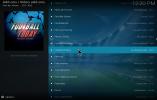Doplnok EarthCam pre aplikáciu Kodi
Dnes sa na to pozrieme doplnok EarthCam pre spoločnosť Kodi. Aj keď môže byť ťažké klasifikovať tento doplnok, pretože je celkom jedinečný, je zaujímavý a zvláštny. Stručne povedané, tento doplnok vám umožní prístup k živým kanálom z nainštalovaných kamier na najrôznejších miestach po celom svete. Niektorí to budú vidieť ako spôsob, ako cestovať prakticky z pohodlia vášho domova, iní to budú považovať za trochu „voyeuristický“. Ja osobne to považujem za druh zábavy. Je to zábavný spôsob, ako zabiť nejaký čas.

V tomto článku vám ukážeme postupné získavanie a inštaláciu doplnku. Prejdeme vás tiež prehliadkou, ak jej hlavné rysy a „atrakcie“. A ak máte radi živé kamery, dáme vám vedieť o niektorých ďalších možnostiach pre živé kamery.
Pre vašu ochranu pri používaní Kodi - Použite VPN
Váš poskytovateľ internetu by mohol sledovať vašu aktivitu, aby ste sa uistili, že neporušujete ich zmluvné podmienky. A ak vás budú podozrievať, môžu reagovať znížením rýchlosti, odoslaním upozornení na porušenie autorských práv alebo ešte horším prerušením vašej služby. Ak sa chcete vyhnúť týmto nepríjemnostiam, dôrazne vám odporúčame používať sieť VPN vždy, keď používate Kodi. Sieť VPN šifruje vaše údaje takým spôsobom, že ich nemôže prečítať nikto, čím chráni vaše súkromie. Ako bonus vám sieť VPN umožní prístup k geoblokovanému obsahu maskovaním vašej polohy.
Existuje pomerne málo dodávateľov VPN, z ktorých si môže výber vybrať, a preto je výber skľučujúcou úlohou. Pri výbere vášho dodávateľa VPN je potrebné zvážiť niekoľko dôležitých faktorov. Medzi nimi, rýchla rýchlosť pripojenia vyhnúť sa ukladaniu do vyrovnávacej pamäte, politika bez protokolovania ďalej chrániť vaše súkromie, žiadne obmedzenia použitia pre prístup k akémukoľvek obsahu v plnej rýchlosti a softvér, ktorý je k dispozícii pre vaše zariadenie.
Najlepšie VPN pre Kodi: IPVanish

Testovali sme na návykových tipoch niekoľko sietí VPN a tú, ktorú odporúčame používateľom Kodi, je IPVanish. Vďaka serverom na celom svete bez obmedzenia rýchlosti alebo škrtenia, neobmedzenej šírky pásma, neobmedzeného prenosu, prísnej politiky bez protokolovania a klientskeho softvéru, ktorý je k dispozícii pre väčšinu platforiem, IPVanish má všetko, čo potrebujete.
IPVanish ponúka 7-dňovú záruku vrátenia peňazí, čo znamená, že máte týždeň na testovanie bez rizika. Vezmite prosím na vedomie, že Návykové tipy čitatelia môžu tu ušetríte obrovských 60% k ročnému plánu IPVanish, pričom mesačná cena klesla na iba 4,87 dolárov mesačne.
Inštalácia doplnku EarthCam na Kodi
Ako väčšina doplnkov Kodi, inštalácia aplikácie EarthCam je ľahká úloha, najmä ak budete postupovať podľa podrobných pokynov krok za krokom. Vyžaduje to niekoľko krokov. Po overení, či sú povolené neznáme zdroje, nakonfigurujeme zdroj súborov, z ktorých je možné nainštalovať príslušné úložisko. Prejdeme k inštalácii úložiska a potom z úložiska nainštalujeme aktuálny doplnok EarthCam.
Uistite sa, že sú povolené zdroje nevedomosti
V predvolenom nastavení vám spoločnosť Kodi nedovolí inštalovať doplnky z iných zdrojov, ako sú zdroje, ktoré kontrolujú a / alebo schvaľujú. S väčšinou doplnkov pochádzajúcich od vývojárov tretích strán musíte zaistiť, že Neznáme zdroje sú povolené v nastaveniach doplnku Kodi. Postup je nasledovný:
Na domovskej obrazovke Kodi kliknite na ikonu nastavenie ikona. Je to malý výstroj v ľavej hornej časti obrazovky.

Kliknite na ikonu Systémové nastavenia dlaždice z ponuky nastavení.

Na obrazovke Nastavenia systému kliknite na doplnky v ľavej časti okna a uistite sa, že je prepínač vedľa položky Neznáme zdroje je na. Ak je, bude prepínač biely a na pravej strane (ako je to na obrázku nižšie).

Ak nie sú aktivované, zapnite ho kliknutím na malý prepínač.
Pridanie zdroja inštalácie úložiska
Zdroj úložiska je miesto, z ktorého budete úložisko inštalovať. Konfigurácia je jednoduchá.
Na domovskej obrazovke Kodi kliknite na ikonu nastavenie ikona ešte raz. Potom v ponuke nastavení kliknite na ikonu Správca súborov.

Na obrazovke Správca súborov dvakrát kliknite Pridajte zdroj na ľavej table.

V poli, ktoré sa otvorí, kliknite na. Zobrazí sa výzva na zadanie cesty k zdroju. Zadajte ho presne takto: http://fusion.tvaddons.co potom kliknite na OK vpravo dole.

Vráťte sa do dialógového okna pre zdroj súborov a vyberte pole pod „Zadajte názov tohto zdroja médií“A zadajte názov. Pomenovali sme to FUSION ale môžete použiť ľubovoľný názov, pokiaľ si ho pamätáte pre ďalšie kroky.

Po pomenovaní zdroja kliknite na ikonu OK v dolnej časti dialógového okna.
Zdroj je pridaný, sme pripravení prejsť na ďalší krok.
Inštalácia úložiska TVADDONS.CO
Úložisko je miesto, z ktorého sú nainštalované doplnky. Je to však viac než len sklad a poskytuje niektoré veľmi užitočné služby. Pri inštalácii doplnku z úložiska sa inštalátor postará aj o inštaláciu všetkých požadovaných závislostí. Keďže toľko doplnkov spolieha na správne fungovanie ďalších doplnkov, je to nevyhnutné. Ďalším využitím archívov je aktualizácia doplnkov. Kedykoľvek jeho vývojár vydá novú verziu doplnku, úložisko zabezpečí, aby bol presunutý do vašej inštalácie. Tento proces aktualizácie môže byť buď manuálny, alebo automatický a nevyžaduje zásah z vašej strany.
Ak chcete nainštalovať úložisko TVADDONS.CO, na domovskej obrazovke Kodi kliknite na ikonu Add-ons na ľavej table. Potom kliknite na ikonu Doplnkový prehliadač v ľavej hornej časti obrazovky. Je to ikona, ktorá pripomína otvorené pole.

Na obrazovke doplnkového prehliadača kliknite na Inštalácia zo súboru zip. V ďalšom dialógovom okne kliknite na zdroj, ktorý ste práve pridali v predchádzajúcom kroku. Nazvali sme to FUSION.
Prejdite do úložiska kliknutím Kodi-repo, potom Angličtina a potom repository.xbmchub-X.X.X.zip.

Po krátkom oneskorení správa v ľavom hornom rohu obrazovky potvrdí úspešnú inštaláciu úložiska TVADDONS.CO.
Inštalácia doplnku EarthCam
Teraz, keď sme prešli všetkými predbežnými krokmi, sme pripravení nainštalovať skutočný doplnok. Poďme!
Na obrazovke doplnkového prehliadača by ste sa stále mali nachádzať, stačí kliknúť Inštalácia z úložiska.

Zostavte zoznam dostupných archívov, vyhľadajte a kliknite Úložisko doplnkov TVADDONS.CO.

V ponuke úložiska kliknite na položku Doplnky videa a potom vyhľadajte a kliknite na EarthCam zo zoznamu dostupných doplnkov.

Otvorí sa obrazovka s informáciami o doplnku EarthCam. Stačí kliknúť Inštalácia vpravo dole.

Po chvíli správa v pravom hornom rohu obrazovky potvrdí úspešnú inštaláciu doplnku.

Ak pôjdete späť Add-ons->Doplnky videa z domovskej obrazovky Kodi by mal byť váš novo nainštalovaný doplnok na konci zoznamu. Kliknutím na to spustíte doplnok.

Prehliadka doplnku EarthCam
Len s tromi položkami môže byť hlavná ponuka doplnku EarthCam sotva jednoduchšia.

Pozrime sa, čo ponúka každý výber.
Najlepšie kamery
Najlepšie kamery časť doplnku EarthCam navrhuje tucet kamier z celého sveta, ktoré boli vybrané medzi ostatnými časťami doplnku. Tu je to, ako to vyzeralo v čase tohto písania.

Výber, ktorý uvidíte, sa môže samozrejme líšiť od môjho. Nie sú dostupné žiadne informácie o tom, ako sa vyberajú vybrané kamery a či a kedy sa zoznam aktualizuje.
Väčšina týchto kanálov sa spolieha na niektoré verejne dostupné kamery, ktoré boli nainštalované rôznymi osobami alebo organizáciami na rôzne účely. Neexistuje preto žiadna záruka, že kamera bude fungovať v ktoromkoľvek danom čase. Bohužiaľ som zaznamenal prípady nezodpovedajúcich kamier, ktoré spôsobili, že moja inštalácia Kodi úplne nereagovala. Nemal som na výber, iba aby som zabil Kodi a reštartoval ho. Všeobecne platí, že kanály fungujú dobre a mŕtvi sa zdajú byť výnimkou.
Za zmienku stojí aj to, že niektoré z týchto kamier sú vybavené zvukom a môžete nielen vidieť, ale aj počuť živú akciu.
celosvetovo
Celosvetová sekcia, ako už názov napovedá, obsahuje fotoaparáty z celého sveta. Napodiv, všetky kamery v USA sa zdajú byť tiež na tomto zozname. USA sú opäť súčasťou sveta, takže by tam asi mali byť. Existuje príliš veľa možností, ako ich všetky opísať, a keďže sa nezdajú byť usporiadané akýmkoľvek spôsobom, tvarom ani formou, nemáte inú možnosť, ako si prezerať stránky po stránke a nájsť niečo, čo vás zaujme.

Je to škoda, že kamery nie sú usporiadané, pretože v nich sú určite nejaké zaujímavé kanály. Nedostatok vyhľadávacej funkcie tiež nič nepomôže. Ak prehliadate obrovské a nájdete niečo, čo sa vám páči, určite by ste si mali dobre vziať na vedomie, kde ste to našli, ak sa chcete k nemu vrátiť.
Toto obmedzenie existuje. Ak nájdete niečo, čo sa vám páči a chcete sa k nemu ľahko vrátiť, kliknite naň pravým tlačidlom myši alebo ho vyberte a kliknutím na „C“ zobrazte jeho kontextové menu. Potom jednoducho kliknite na Pridať k obľúbeným. A keď sa k tomu chcete vrátiť, nemusíte ani potrebovať spustiť doplnok EarthCam. Na domovskej obrazovke Kodi kliknite na ľavom paneli na položku Obľúbené a uložená kamera sa bude nachádzať priamo na tejto obrazovke.
USA
Posledná sekcia USA je veľmi podobná sekcii Worldwide s tým rozdielom, že všetok jej obsah pochádza z USA. Vyzerá to, že väčšina - ak nie všetky - výbery zo sekcie USA sú uvedené aj v sekcii Po celom svete.

Existuje rad kamier zameraných na známe miesta a / alebo turistické atrakcie, ako aj veľmi bežné miesta. Napríklad je tu kamera univerzity vo Vermonte, ktorá ukazuje pohľad zhora na jednu z budov kampusu. Tam nie je nič zvláštneho záujmu, s výnimkou študenta UVM v Burlingtone.
Niekoľko návrhov pre fanúšikov fanúšikov živých kamier
Ak sa vám páči živý obraz z kamery, EarthCam nie je vaša jediná možnosť. Hľadali sme na webe a našli sme niekoľko ďalších spôsobov, ako sa pozrieť na verejne dostupné informačné kanály kamier.
Prvý, ktorý sme našli, je doplnok s názvom Zoznamy skladieb vo Veľkej Británii. Aj keď primárnym účelom tohto doplnku nie sú živé kamery, má takú sekciu, výstižne pomenovanú CCTV, ktorá má takmer 300 živých kamier z celého sveta. Tento doplnok má tiež vynikajúci zaznamenaný a živý obsah IPTV so zameraním na obsah Veľkej Británie a Turecka, ako ste možno uhádli z jeho názvu.
Doplnok britských zoznamov Turk bol nedávno uvedený v jednom z našich článkov: “Nainštalujte doplnok UK Turk Playlists Add-on for Kodi, Working Sources and Repos“. Prečítajte si článok a objavte tento skvelý doplnok
Zistili sme ďalší doplnok, ktorý obsahuje časť so živými kamerami, ak doplnok Wolfpack obsahuje spolu s dokumentárnymi filmami Sekcie pre detský obsah, živé televízne vysielanie, filmy, komédia v pohotovostnom režime, televízne programy a UFC obsahujú aj sekciu živých kamier s viac ako 70 kamery. Ich výber ponúka veľkú rozmanitosť vrátane šafranov v Arktíde, žralokov, veľkých mačiek, ktoré sa hrajú vo voľnej prírode, a detských pandov v zoo.
Prečítajte si náš nedávny článok „Doplnok Wolfpack Kodi - Ako nainštalovať doplnok a úložisko Wolfpack“, Kde nájdete všetky podrobnosti o tom, čo tento doplnok môže ponúknuť a ako ho nainštalovať.
záver
Doplnok EarthCam je zvláštny a pravdepodobne jediný, ktorý sa úplne venuje živým kamerám. Má veľa obsahu a ak ste dosť trpezliví na to, aby ste prešli všetkými výbermi, musíte nájsť niečo, čo aspoň poteší vašu zvedavosť. A pre niektorých to môže byť krmivo pre ich rodné mesto, keď sú preč, čo im umožňuje zostať v spojení, aspoň prakticky.
A čo ty? Vyskúšali ste doplnok EarthCam? A ak áno, aké sú vaše obľúbené kanály? Mali ste tiež nejaké problémy s inštaláciou alebo používaním doplnku? Prosím, podeľte sa s nami o svoje myšlienky pomocou komentárov nižšie.
Vyhľadanie
Posledné Príspevky
Matrix Kodi Add-on Streams IPTV z rôznych zdrojov: Sprievodca inštaláciou
Nový rok priniesol na trh množstvo nových doplnkov Kodi a niektoré ...
Fusion Installer from TVAddons [NEW] - Inštalácia a prehľad
Ak už nejakú dobu sledujete scénu Kodi, pravdepodobne ste už počuli...
2018 Svetový pohár FIFA v Kodi: Najlepšie doplnky na pozeranie majstrovstiev sveta online
Ako iste vedia futbaloví fanúšikovia, koncom tohto roku je čas na M...


![Fusion Installer from TVAddons [NEW] - Inštalácia a prehľad](/f/554c4f7e4e78717bd60dafe6ed1eb85a.jpg?width=680&height=100)